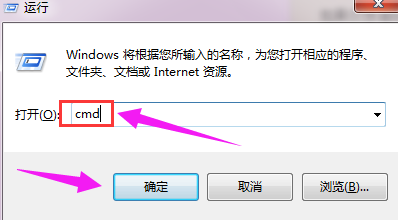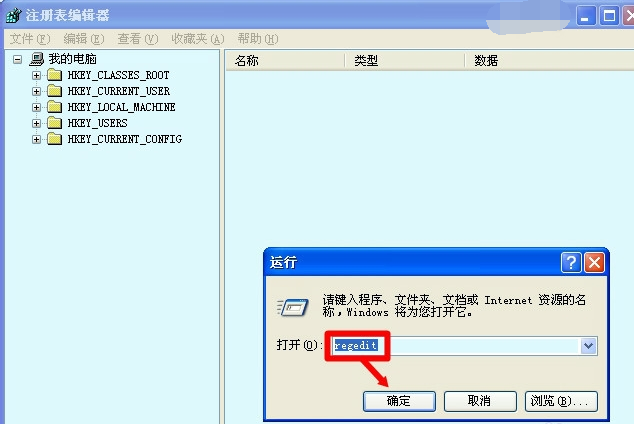windows无法完成格式化,小编教你解决windows无法完成格式化U盘
- 时间:2024年08月01日 09:49:00 来源:魔法猪系统重装大师官网 人气:8094
闪存驱动器,作为一种数据存储工具,其在我们的日常生活中起到了至关重要的作用。闪存驱动器在使用过程中,有时也会带来一些困扰,使得用户对其又爱又恨。尤其是那些质量较差的闪存驱动器,有用户就曾在使用过程中遇到过电脑无法完成对其格式化的情况。为了帮助有需要的用户解决这个问题,我将为大家提供一份关于解决电脑无法完成闪存驱动器格式化的图文教程。
当闪存驱动器使用时间较长时,用户可能会遇到无法正常使用的情况。有些用户在尝试使用电脑格式化闪存驱动器后,就能恢复正常使用,但有些闪存驱动器在格式化过程中却出现了问题,电脑总是显示格式化失败。这种情况无疑令人头疼,我们还能不能愉快地使用闪存驱动器了呢?我将为大家详细解说解决电脑无法完成闪存驱动器格式化的方法。
解决电脑无法完成闪存驱动器格式化的方法
按下快捷键“Win+R”打开运行对话框,然后在对话框中输入cmd,

格式化图-1
这样就能进入命令提示符工具了。

格式化图-2
在命令提示符工具中,输入命令format /?,可以查询到与格式化相关的参数。
实际操作中,我们需要使用的命令是format volume [/FS:file-system]。
其中,volume代表驱动器号,fs表示文件系统类型。

无法格式化图-3
在输入命令后,系统会提示输入当前驱动器的卷标。

无法格式化图-4
打开该驱动器的属性,卷标即驱动器的名称。
- Win7教程 更多>>
-
- 深度系统win7 32位下载08-01
- 64位深度技术Ghost windows7系统下载08-01
- windows7系统旗舰版64位安装教程制作步08-01
- win764位旗舰版激活密钥分享制作步骤08-01
- win764位旗舰版激活密钥分享制作步骤08-01
- windows7专业版正版系统下载08-01
- Ghost windows7系统旗舰版激活密钥32位08-01
- 硬盘安装windows7 系统64位旗舰版图文08-01
- U盘教程 更多>>
-
- uefi u盘启动制作步骤08-01
- 小编教你u盘不显示怎么办08-01
- u盘装win7系统操作教程08-01
- 装机吧u盘启动盘制作工具使用教程08-01
- u盘启动盘装系统xp教程步骤08-01
- U盘小白盘的使用方法08-01
- 小白系统u盘启动盘制作方法08-01
- u盘启动盘制作工具软件哪个好08-01
- Win10教程 更多>>
-
- 如何重新安装系统win1008-01
- win10最新系统下载安装教程08-01
- win10镜像下载怎么安装的教程08-01
- xp系统怎么换成win10系统08-01
- 演示笔记本怎么重装系统win1008-01
- win7升级win10系统教程图文演示08-01
- 电脑开不了机的情况下win7升级win10步08-01
- 联想电脑win7升级win10系统教程08-01
- 魔法猪学院 更多>>
-
- 360数据恢复工具怎么样08-01
- 360数据恢复工具的安全性高吗08-01
- 数据恢复工具可以恢复所有丢失的文件吗08-01
- 怎么可以删除数据恢复工具软件08-01
- 专业数据恢复工具哪个好08-01
- qq邮件数据恢复工具教程08-01
- 电脑数据恢复软件免费版有哪些08-01
- 超级硬盘数据恢复软件如何使用08-01